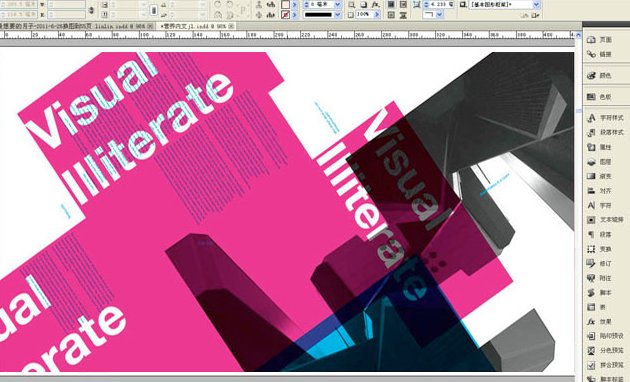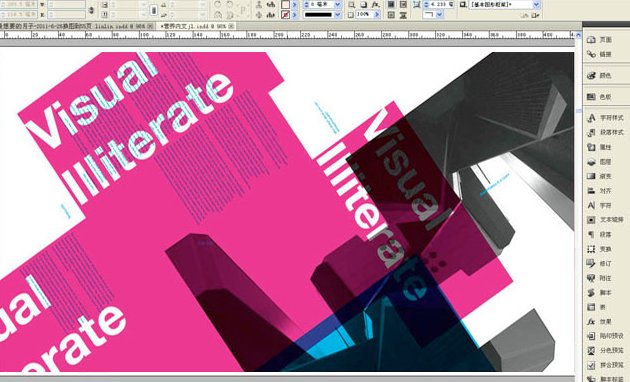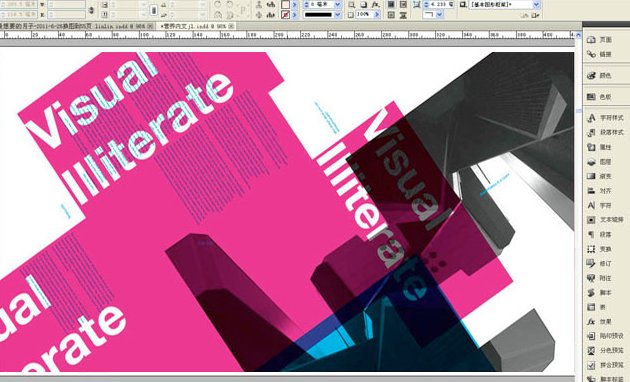🖋️ 认识美编编辑器的基本界面
打开美编编辑器,首先看到的是简洁直观的界面布局。顶部是菜单栏,包含文件、编辑、格式、插入等常用功能,像文件里能新建、保存、导出排版好的内容,导出格式有 PDF、Word 等,根据需要选就行。左侧一般是工具栏,有各种排版和设计工具的快捷按钮,比如文本工具、图片工具、形状工具等,点一下就能快速使用。中间就是编辑区,我们的排版和设计工作主要在这里进行。右侧通常是属性面板,当选中编辑区的元素时,这里会显示该元素的各种属性,方便我们进行精确设置。
刚开始用可能会觉得界面元素有点多,别着急。先花几分钟随便点点看,熟悉一下各个按钮的位置和基本功能。比如点一下文本工具,再在编辑区点一下,就能输入文字了;点图片工具,再选择一张本地图片,就能把图片插入到编辑区。多试几次,很快就能对界面操作有个大概的了解。
📝 基础排版:打好内容呈现的底子
字体选择有讲究。不同的字体传达的感觉完全不同。正式的商务文档,用宋体或者微软雅黑就很合适,显得专业、稳重。要是写一篇文艺散文,楷体或者方正清刻本悦宋简体就不错,能营造出优雅的氛围。不过要注意,一篇文章里字体别用太多,最多两三种,不然看起来杂乱无章,影响阅读。比如一篇产品介绍文,标题用黑体突出重点,正文用微软雅黑保证清晰易读,这样就挺好。
字号和行间距直接影响阅读体验。正文内容字号一般选 14 - 16px,这个大小在电脑和手机上看都比较舒服。标题字号要大一些,一级标题 20 - 24px,二级标题 18 - 20px,这样能明显区分标题和正文。行间距设置成 1.5 - 2 倍比较合适,太密了看着累,太疏了又显得松散。像公众号文章,行间距大多是 1.5 倍,读起来很顺畅。
段落对齐方式要根据内容来定。大部分正文用左对齐就行,整齐有序。标题一般用居中对齐,突出醒目。如果是一些引用内容,用右对齐能和正文区分开,显得有层次感。比如写一篇游记,正文左对齐,每个景点的小标题居中对齐,引用的名人名言右对齐,整体看起来就很规整。
🌈 样式美化:让内容更具吸引力
边框和底纹的巧妙运用。给重要的内容加上边框和底纹,能一下子抓住读者的眼球。比如在文章里插入一个小贴士,用虚线边框围起来,再配上浅灰色的底纹,既不突兀,又能让读者一眼注意到。边框的粗细和颜色可以根据文章的整体风格来调整,底纹的颜色也别太鲜艳,以免影响文字的阅读。
项目符号和编号能让内容更有条理。列举几个并列的观点时,用项目符号就很合适,比如●、■等,看着清晰明了。如果内容是有先后顺序的步骤,那就用编号,1、2、3 依次排列,读者能顺着顺序一步步看。项目符号和编号的样式在美编编辑器里有很多种,可以根据喜好和内容特点选择。像食谱类文章,制作步骤用编号列出,食材清单用项目符号,一目了然。
颜色搭配是样式美化的关键。文字颜色和背景颜色要对比明显,不然读者看不清。一般来说,黑色文字配白色背景是最经典的,不容易出错。如果想让文章更有特色,可以适当用一些其他颜色,但别用太多种,两三种就够了。比如科技类文章,用蓝色系的文字和浅灰色背景,能体现科技感;女性主题的文章,用粉色系搭配白色背景,显得温馨。
🖼️ 图文混排:让内容图文并茂
图片的选择和处理。插入的图片要和文章内容相关,模糊、不清晰的图片别用,会拉低整体质感。美编编辑器里有简单的图片处理功能,比如裁剪、调整亮度和对比度等。可以把图片裁剪成合适的尺寸,让它和文字搭配更协调。比如写一篇关于旅行的文章,插入当地的风景照,先裁剪掉多余的部分,再适当调亮,看着更舒服。
图文排版的几种方式。图片居左,文字在右边环绕,这种方式适合图片较小的时候,能充分利用空间。图片居右,文字在左边环绕,和居左效果类似,根据版面需要选择。还有图片居中,上下都有文字,这种适合比较重要的图片,能突出展示。比如美食文章,一张精美的菜品图居中放置,上下配上介绍文字,很吸引人。
图片和文字的比例要协调。不能图片太大,文字没多少,也不能文字一大堆,就一张小图片。一般来说,图片占版面的 30% - 50% 比较合适。长篇文章可以多插几张图片,分隔开文字,避免读者视觉疲劳;短篇文章一两张图片就够了,别显得拥挤。
📊 表格设计:清晰展示数据信息
表格的插入和基本设置。在美编编辑器里插入表格很简单,选择行数和列数就行。插入后可以调整表格的大小,让它适合页面。表格的边框可以设置成实线、虚线,也可以隐藏边框,根据需要来。比如制作一个产品价格表,边框设置成实线,清晰展示每个单元格的内容。
表格内容的排版。表格里的文字要居中对齐或者左对齐,看着整齐。文字字号可以比正文小一点,12 - 14px 就行,避免表格显得臃肿。不同行或列可以用不同的底纹颜色区分开,方便读者查看。比如一个班级成绩表,奇数行用白色底纹,偶数行用浅灰色底纹,看起来很清爽。
复杂表格的处理。如果表格内容比较多,有合并单元格的需求,可以选中要合并的单元格进行合并操作。合并后要保证内容的逻辑性,别让读者看糊涂。比如制作一个日程安排表,日期列可以合并单元格,让表格更简洁。
💡 实用技巧:提升排版效率和质量
快捷键的使用。熟练掌握一些常用快捷键,能节省很多时间。比如 Ctrl + C 复制,Ctrl + V 粘贴,Ctrl + B 加粗文字,Ctrl + I 斜体文字等。这些快捷键和其他常用软件基本一致,容易记住。多练习几次,排版时就不用频繁点击鼠标了,效率会提高很多。
模板的运用。美编编辑器里有很多现成的排版模板,涵盖了不同的文章类型,比如公众号推文模板、活动海报模板等。可以直接套用模板,再根据自己的内容稍作修改,能快速完成排版。对于新手来说,模板是个好帮手,能让排版效果更专业。
预览和调整。排版过程中要经常预览效果,看看在不同设备上的显示情况,比如电脑、手机等。预览时发现问题及时调整,比如文字换行不对、图片位置不合适等。别等全部排完了才发现问题,到时候改起来更麻烦。
掌握了这些从基础到高级的使用方法,就能用美编编辑器排出既美观又实用的内容了。多练习、多尝试,慢慢就能找到适合自己的排版风格。
【该文章由diwuai.com第五 ai 创作,第五 AI - 高质量公众号、头条号等自媒体文章创作平台 | 降 AI 味 + AI 检测 + 全网热搜爆文库🔗立即免费注册 开始体验工具箱 - 朱雀 AI 味降低到 0%- 降 AI 去 AI 味】